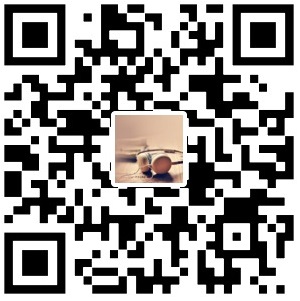Python的介绍
Python是解释型语言
Python(英国发音:/ˈpaɪθən/ 美国发音:/ˈpaɪθɑːn/),是一种广泛使用的高级编程语言,属于通用型编程语言,由吉多·范罗苏姆创造。
第一版发布于1991年,可以视之为一种改良(加入一些其他编程语言的优点,如面向对象)的LISP。
作为一种解释型语言,Python的设计哲学强调代码的可读性和简洁的语法(尤其是使用空格缩进划分代码块,而非使用大括号或者关键词)。
相比于C++或Java,Python让开发者能够用更少的代码表达想法。不管是小型还是大型程序,该语言都试图让程序的结构清晰明了。
Life is short you need Python (人生苦短,我用Python)
Python的用途:
WEB应用
Facebook 豆瓣 。。。
爬虫程序
科学计算
自动化运维
大数据(数据清洗)
云计算
桌面软件/游戏
人工智能
。。。
Python开发环境搭建
开发环境搭建就是安装Python的解释器
Python的解释器分类:
CPython(官方)
用c语言编写的Python解释器
PyPy
用Python语言编写的Python解释器
IronPython
用.net编写的Python解释器
Jython
用Java编写的Python解释器
步骤:
1.下载安装包 python-3.6.5.exe
- 3.x
- 2.x
2.安装(傻瓜式安装)
3.打开命令行窗口,输入python 出现如下内容
Python 3.6.5 (v3.6.5:f59c0932b4, Mar 28 2018, 16:07:46) [MSC v.1900 32 bit (Intel)] on win32
Type "help", "copyright", "credits" or "license" for more information.
>>>
Python的交互界面
当我们通过命令行来输入Python,所进入到的界面就是Python的交互界面
结构:
版本和版权声明:
Python 3.6.5 (v3.6.5:f59c0932b4, Mar 28 2018, 16:07:46) [MSC v.1900 32 bit (Intel)] on win32
Type "help", "copyright", "credits" or "license" for more information.
命令提示符:
>>>
在命令提示符后可以直接输入Python的指令!输入完的指令将会被Python的解释器立即执行!
安装Python的同时,会自动安装一个Python的开发工具IDLE,通过IDLE也可以进入到交互模式
但是不同的是,在IDLE中可以通过TAB键来查看语句的提示。
IDLE实际上就是一个交互界面,但是他可以有一些简单的提示,并且可以将代码保存
交互模式只能你输入一行代码,它就是执行一行,所以他并不适用于我们日常的开发!
仅可以用来做一些日常的简单的测试!
我们一般会将Python代码编写到一个py文件中,然后通过python指令来执行文件中的代码
练习:
自己尝试创建一个py文件,并向文件中写入python打印语句(print...)
然后执行该文件。
如果你的系统的扩展名无法修改,请尝试自行baidu!
Python和Sublime的整合
1.在Sublime中执行Python代码,ctrl + b 自动在Sublime内置的控制台中执行
这种执行方式,在某些版本的Sublime中对中文支持不好,并且不能使用input()函数
2.使用SublimeREPL来运行python代码
安装完成,设置快捷键,希望按f5则自动执行当前的Python代码
{
"keys": ["f5"],
"caption": "SublimeREPL:Python",
"command": "run_existing_window_command",
"args":{
"id": "repl_python_run",
"file": "config/Python/Main.sublime-menu"
}
},
详细步骤
在菜单中选择Package Control:Install Package
在命令输入框中输入: SublimeREPL,进行安装。
点击菜单啦【Tools】->【SublimeREPL】->【python】,查看安装的插件,如图所示
设置快捷键:点击菜单栏【Preferences】->【Key Bindings】
输入代码如下并保存:
{
"keys": ["f5"],
"caption": "SublimeREPL:Python",
"command": "run_existing_window_command",
"args":{
"id": "repl_python_run",
"file": "config/Python/Main.sublime-menu"
}
},